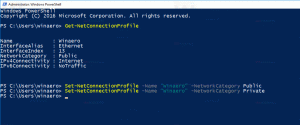Включение распознавания речи в Windows 10
Windows предоставляет как функцию распознавания речи на основе устройства (доступную через Windows Speech Recognition), так и функцию распознавания речи. Настольное приложение) и облачный сервис распознавания речи на тех рынках и в регионах, где работает Кортана. доступный. Вот как включить функцию распознавания речи в Windows 10.
Распознавание речи Windows позволяет управлять компьютером одним голосом без использования клавиатуры или мыши. Есть специальный мастер, который поможет вам начать работу. Вам необходимо подключить микрофон, а затем настроить распознавание речи Windows. Распознавание речи - хорошее дополнение к функция диктовки Windows 10.
Распознавание речи доступно только для следующих языков: английский (США, Великобритания, Канада, Индия и Австралия), французский, немецкий, японский, мандаринский (упрощенный китайский и традиционный китайский) и Испанский.
Включение распознавания речи в Windows 10, сделайте следующее.
- Откройте классику Панель управления приложение.
- Перейти к Панель управления \ Простота доступа \ Распознавание речи.
- Нажать на Начать распознавание речи элемент.
- Прочтите страницу приветствия мастера и нажмите Следующий кнопка.
- Выберите микрофон введите, что вы подключили, и нажмите Следующий.
- На следующей странице нажмите Следующий чтобы настроить микрофон.
- Прочтите вслух предложенное предложение и нажмите Следующий.
- Нажать на Следующий на следующей странице, чтобы подтвердить настройку микрофона.
- Включите или выключите параметры Включить рецензирование документа или Отключить проверку документа согласно вашим предпочтениям. Вы можете улучшить способность компьютера распознавать произносимые слова, разрешив функции распознавания речи просматривать документы и электронную почту в вашем поисковом индексе. Функция распознавания речи выучит слова и фразы, чтобы лучше понимать вас, когда вы говорите.
- Выберите вариант Использовать ручной режим активации или Использовать режим голосовой активации. В ручном режиме вам нужно будет щелкнуть значок микрофона или нажать комбинацию Ctrl + Win, чтобы включить распознавание речи. В режиме голосовой активации вам нужно будет произнести голосовую команду «Начать прослушивание».
- На следующей странице вы можете распечатать список поддерживаемых голосовых команд.
- На следующей странице включите или выключите опцию Запускать распознавание речи при запуске за то, что вы хотите.
- На последней странице мастера вы можете просмотреть руководство или пропустить его.
Вот и все.
Статьи по Теме:
- Отключить распознавание речи в Интернете в Windows 10
- Как использовать диктовку в Windows 10